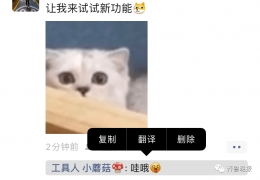您所在的位置: 首页 > 教程首页 > 技巧教学 > 苹果iPhone微信提示音修改方法教程
苹果iPhone微信提示音怎么改?很多小伙伴们都还不知道,下面52z飞翔下载小编为大家整理了苹果iPhone微信提示音修改方法教程,一起来看看吧。
视频教程
微信提示音修改方法介绍
1.点击“设置”,找到微信,打开“通知”。
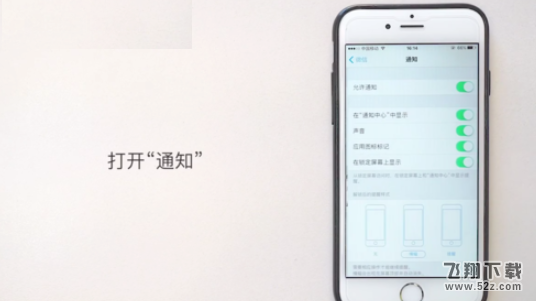
2.首先检查微信的“声音”是否打开,重新退出回到设置当中。
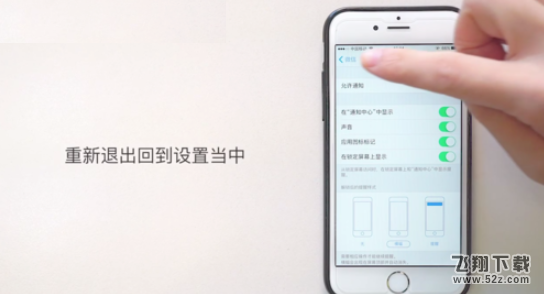
3.找到“声音”,点击“收到新语音留言”,点击“经典”,选择自己喜欢的提示音,选择之后返回即可。
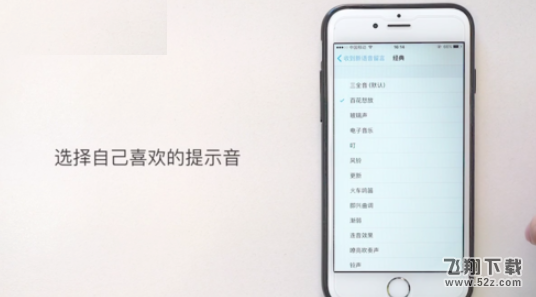
4.设置好后,打开微信的设置,确认一下消息通知和声音是否打开,方法使用其他应用程序。
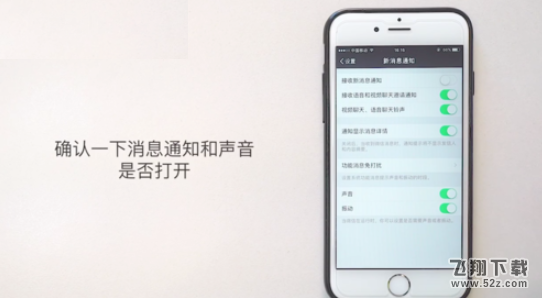
以上就是52z飞翔下载小编为大家带来的苹果iPhone微信提示音修改方法教程全部内容!有需要的朋友千万不要错过哦!
喜欢我们的iPhone教程吗?喜欢的话就扫描下面的二维码关注我们的微信公众号吧!更多更实用的iPhone教程在微信等你呦